카카오톡을 사용하다 보면 정해진 시간에 출석 체크, 생일 축하 메시지 또는 알림 메시지를 보내야 하는 경우가 있습니다.
대부분의 스마트폰에서 예약으로 문자 메시지를 보내는 것이 가능하지만 카카오톡에서는 예약 기능이 제공되지 않아 예약 전송 기능을 이용하기 위해서는 특정 어플을 설치해서 사용을 했었는데요.
Kakao 는 5월 17일 카카오톡 애플리케이션 업데이트를 통해 아이폰, 아이패드 카카오톡 버전 9.8.0, PC 카카오톡 버전 3.4.0.3121 부터 '톡비서 죠르디'에 메시지 예약 발송 기능을 추가했습니다.
카카오톡을 최신 버전으로 업데이트 한 경우 예약 전송 기능을 사용할 수 있지만, 예약 전송 기능은 현재 안드로이드에서는 지원되지 않아 PC버전과 iOS 에서만 사용 할 수 있습니다.
그래서 오늘은 아이폰 과 PC 버전 카카오톡에서 예약 전송을 등록 하고 삭제하는 방법에 대해서 알아 봅니다. 갤럭시에서는 현재 예약 전송 기능이 지원되지 않습니다. 하지만 서드 파티앱을 이용해 갤럭시에서도 카카오톡 메시지를 예약 전송 할 수 있습니다.
해당 포스트는 충분한 테스트 및 검증 후 작성 되었지만 이것이 내용의 정확성이나 신뢰성에 대해 보증을 하는 것은 아니니 단순 하게 참고용으로 봐주시길 바랍니다.
튜토리얼 환경 : 갤럭시 S (OneUI 2.5, 안드로이드 10), 아이폰 IOS 15.4.1v, 윈도우 11
아이폰에서 카카오톡 예약 전송 기능 사용하기
아이폰에서는 # 검색 도구를 통해 카카오톡의 예약 전송 기능으로 카카오톡 메시지를 예약 하거나 등록 된 예약 메시지를 삭제 할 수 있습니다.
예약 전송 등록하는 방법
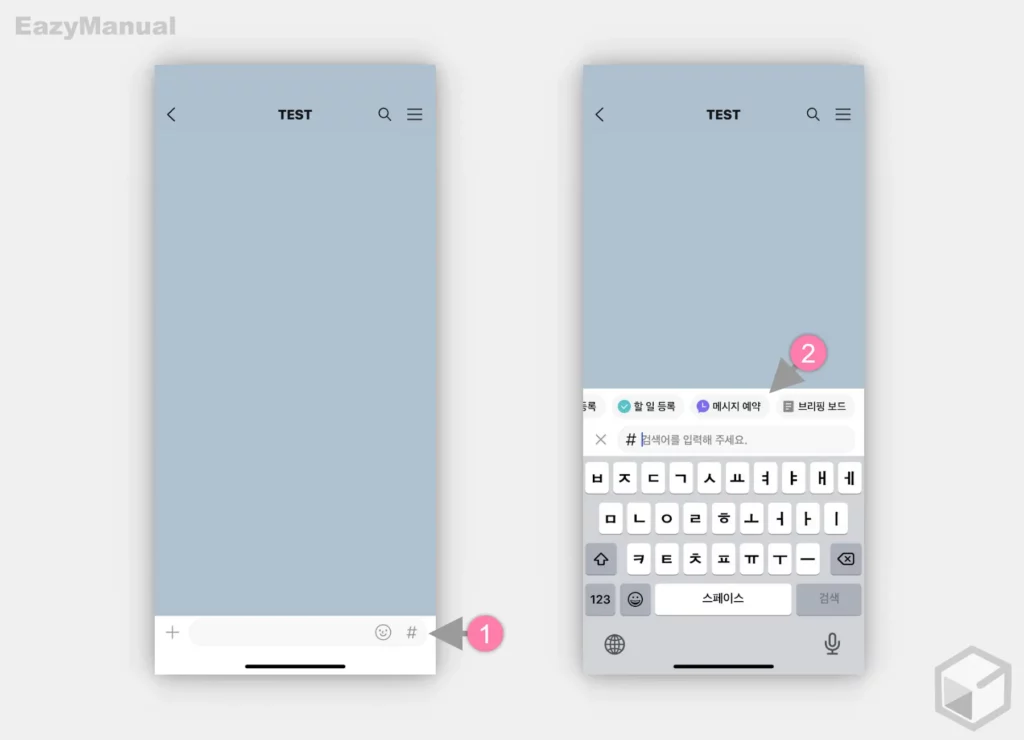
- 카카오톡 앱
 을 실행 한 다음 예약 메시지를 전송하고자 하는 대화방으로 이동합니다.
을 실행 한 다음 예약 메시지를 전송하고자 하는 대화방으로 이동합니다. - 이동 후 화면 하단 메시지 입력 창 의 # (1) 아이콘을 터치 해 # 기능을 활성화 한 뒤 새롭게 추가 된 메시지 예약 (2) 을 터치 합니다. 메시지 예약 이 보이지 않는 경우 카카오톡 최신 버전이 앱에 반영되지 않은 것을 앱스토어에서 카카오톡 앱을 수동으로 업데이트해야 합니다.
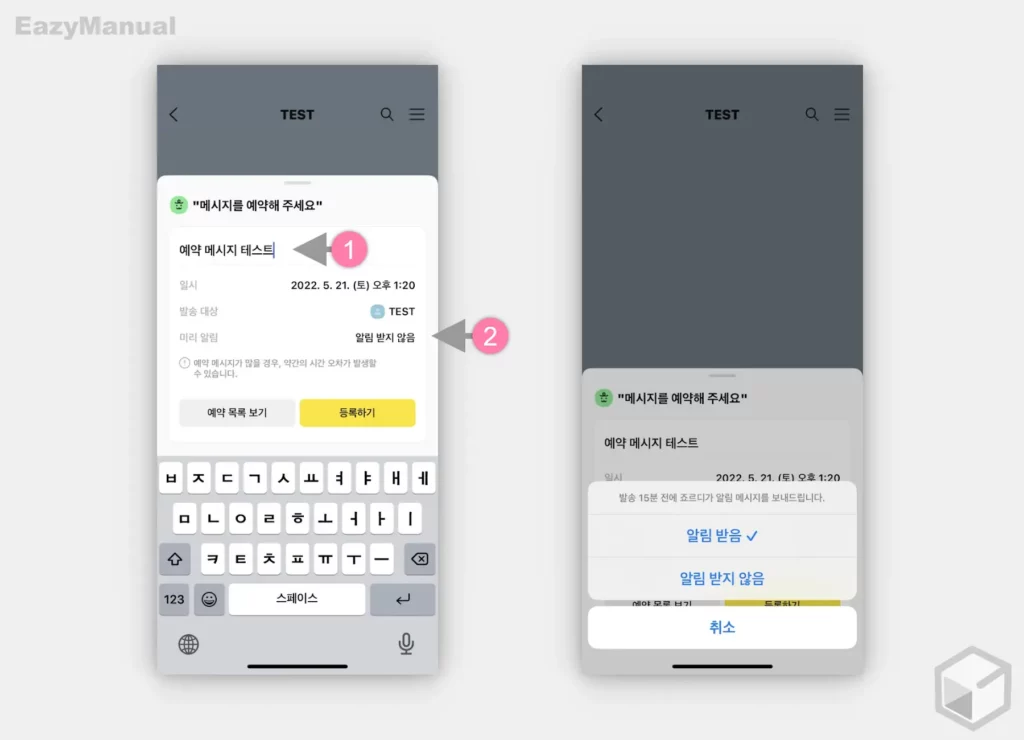
- "메시지를 예약 해 주세요." 라는 제목의 페이지가 활성화 되는데 이곳에서 예약 전송할 메시지 (1) 를 작성 후 미리 알림 (2) 여부를 선택할 수 있습니다.
- 예약 일시는 최대 1년 까지 지정이 가능합니다.
- 미리 알림을 알림 받음 으로 설정하면 예약 메시지 발송 15분 전에 발송 예고를 한 뒤 예약 시간이 되면 등록 한 메시지를 발송하게 됩니다.
- 예약으로 보낸 메시지는 죠르디 아이콘
 이 추가 되어 메시지를 수신한 상대는 메시지가 예약으로 보낸 것을 알게 됩니다.
이 추가 되어 메시지를 수신한 상대는 메시지가 예약으로 보낸 것을 알게 됩니다.
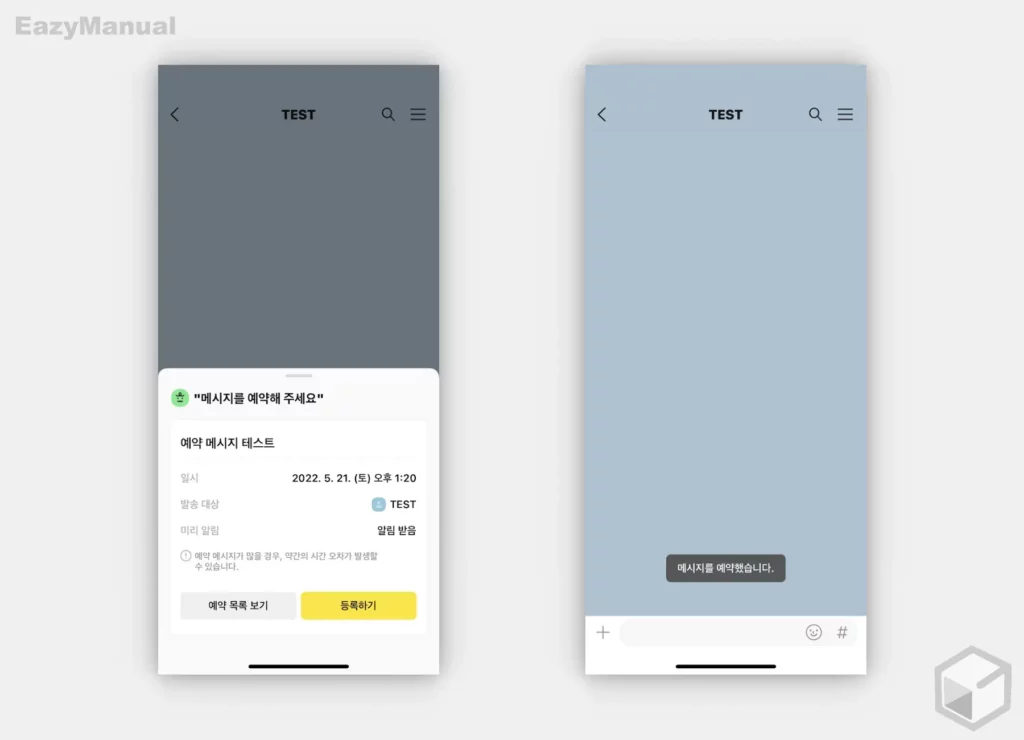
- 예약 전송 정보를 등록 후 등록하기 버튼을 탭하면 메시지를 예약할 수 있으며, 예약 시 메시지를 예약했습니다. 라는 안내가 표시 됩니다.
예약 전송 삭제하는 방법
예약 메시지를 등록 후 다시 취소하고 싶은 경우 브리핑 보드를 통해 삭제 할 수 있습니다.
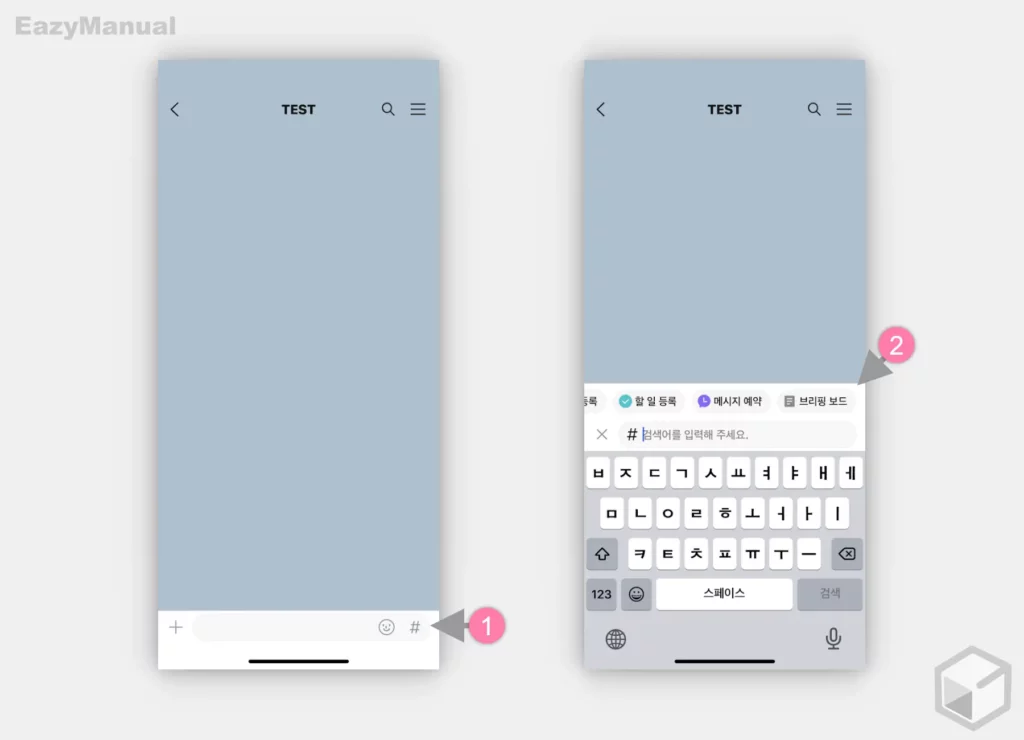
- 카카오톡 앱
 을 실행 한 다음 아무 대화방이나 이동 후 화면 하단 메시지 입력 창 의 # (1) 아이콘을 터치 해 # 기능을 활성화 한 뒤 새롭게 추가 된 브리핑 도구 (2) 를 터치 합니다.
을 실행 한 다음 아무 대화방이나 이동 후 화면 하단 메시지 입력 창 의 # (1) 아이콘을 터치 해 # 기능을 활성화 한 뒤 새롭게 추가 된 브리핑 도구 (2) 를 터치 합니다.
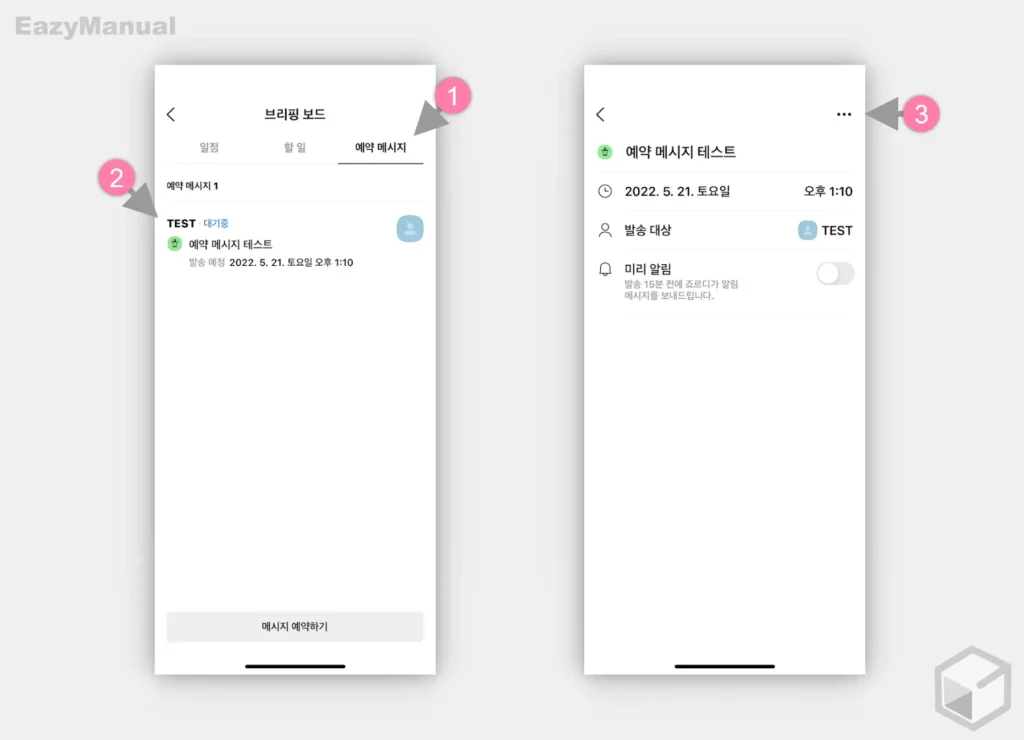
- '브리핑 보드' 화면으로 이동 후 상단 탭을 예약 메시지 (1) 로 전환 하면 아래 예약 등록 된 메시지를 모두 확인 할 수 있습니다.
- 목록에서 삭제해야 하는 메시지 (2) 를 선택 하면 상세 페이지로 이동 되는데 이동 후 오른쪽 상단 더보기 (3) 버튼을 탭합니다.
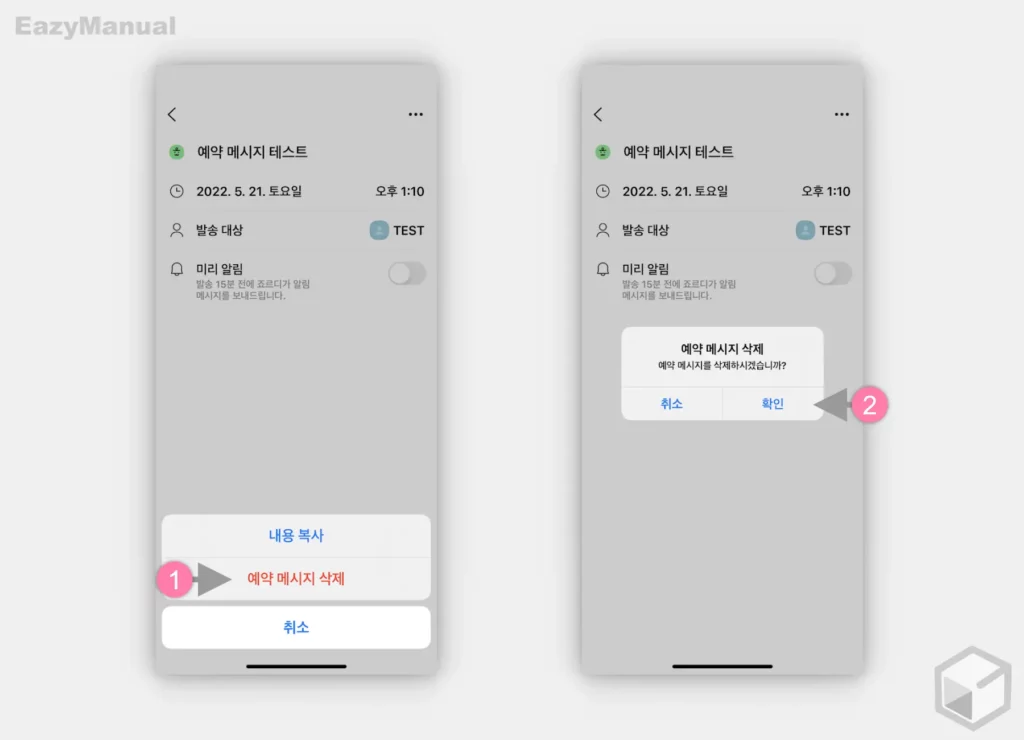
- 화면 하단 작은 옵션 창이 팝업 되는데 이곳에서 예약 메시지 삭제 (1) 를 선택합니다.
- 예약 메시지 삭제 여부를 묻는 창이 추가로 팝업 되는데 삭제를 진행하고 싶다면 이곳에서 확인 (2) 버튼을 터치합니다.
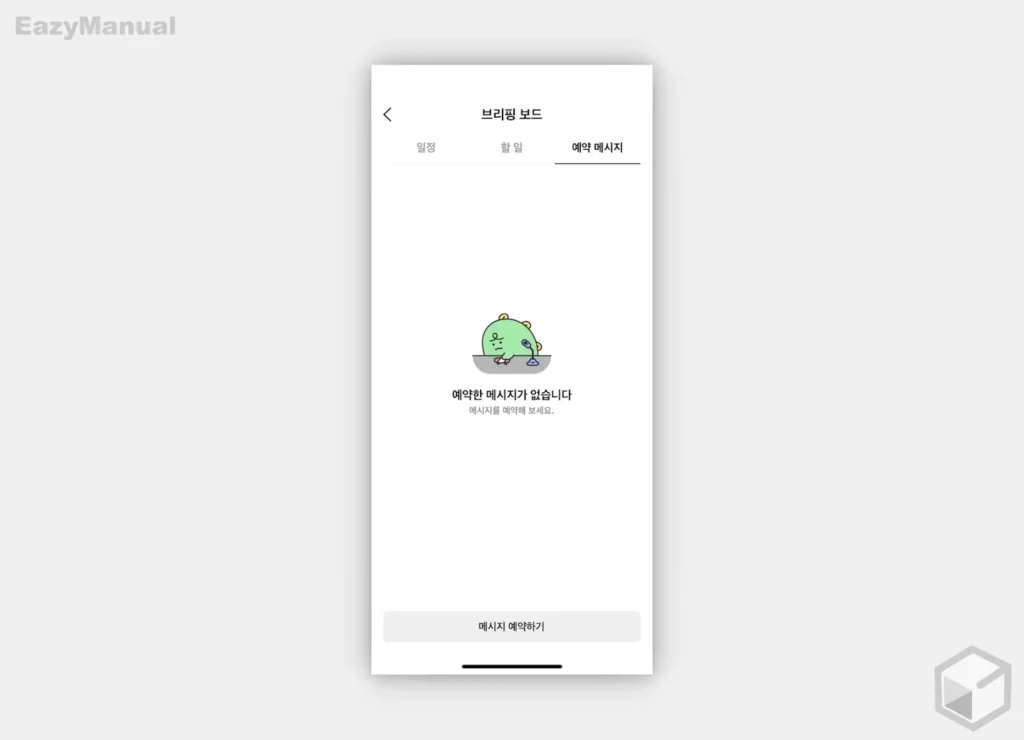
- 예약 된 메시지가 정상적으로 삭제 처리 되었습니다.
PC 에서 카카오톡 예약 전송 기능 사용하기
PC 에 설치 된 카카오톡에서는 # 검색 기능이 아닌 '죠르디 도구' 를 통해 카카오톡의 예약 전송 기능으로 카카오톡 메시지를 예약 하거나 등록 된 예약 메시지를 삭제 할 수 있습니다.
예약 전송 등록하는 방법
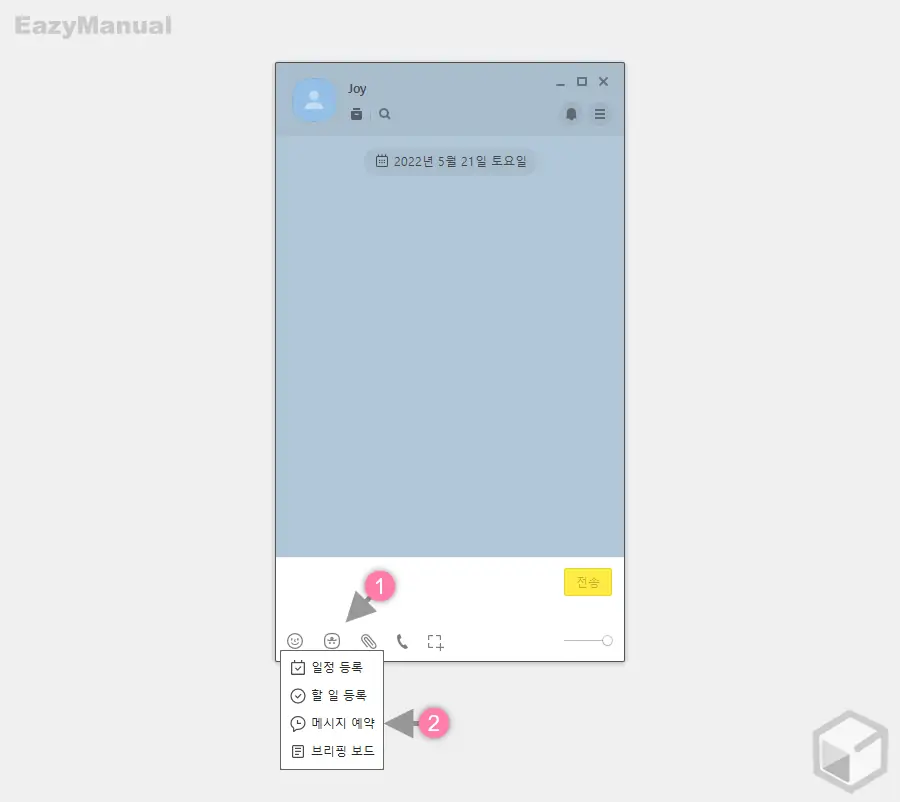
- 카카오톡 앱
 을 실행 한 다음 예약 메시지를 전송하고자 하는 대화방으로 이동합니다.
을 실행 한 다음 예약 메시지를 전송하고자 하는 대화방으로 이동합니다. - 메시지 입력 창 하단 죠르디 도구 버튼
 (1) 을 클릭 해 메뉴를 확장합니다. 대화 상대화와 아무런 대화가 없는 경우 죠르디 도구가 보이지 않기 때문에 메시지를 입력 후 죠르디 도구를 클릭합니다.
(1) 을 클릭 해 메뉴를 확장합니다. 대화 상대화와 아무런 대화가 없는 경우 죠르디 도구가 보이지 않기 때문에 메시지를 입력 후 죠르디 도구를 클릭합니다. - 메뉴에서 메시지 예약 (2) 을 선택합니다.
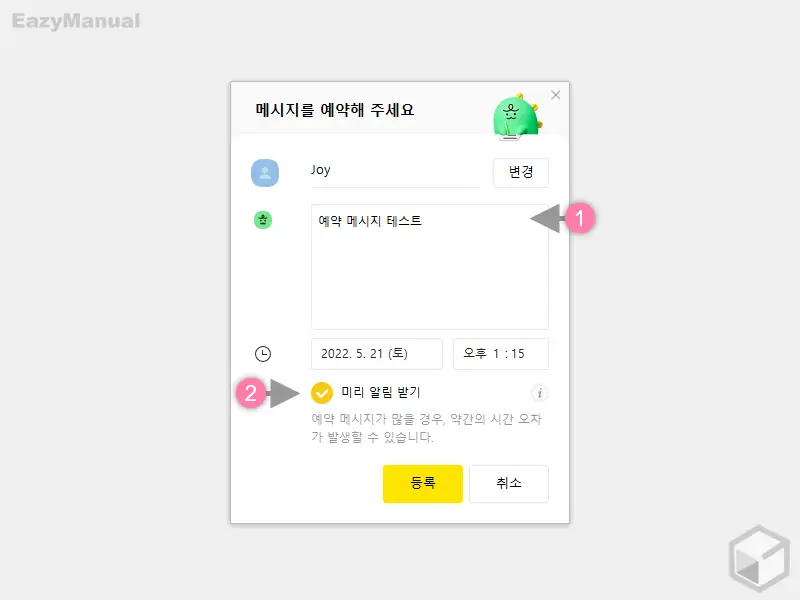
- '메시지를 예약해 주세요' 라는 제목의 창이 추가로 활성화 되는데 이곳에서 예약 전송할 메시지 (1) 를 작성 후 미리 알림 (2) 여부를 선택할 수 있습니다.
- 예약 일시는 최대 1년 까지 지정이 가능합니다.
- 미리 알림을 알림 받음 으로 설정하면 예약 메시지 발송 15분 전에 발송 예고를 한 뒤 예약 시간이 되면 등록 한 메시지를 발송하게 됩니다.
- 예약으로 보낸 메시지는 죠르디 아이콘
 이 추가 되어 메시지를 수신한 상대는 메시지가 예약으로 보낸 것을 알게 됩니다.
이 추가 되어 메시지를 수신한 상대는 메시지가 예약으로 보낸 것을 알게 됩니다.
예약 전송 삭제하는 방법
예약 메시지를 등록 후 다시 취소하고 싶은 경우 죠르디 도구의 브리핑 보드를 통해 삭제 할 수 있습니다.
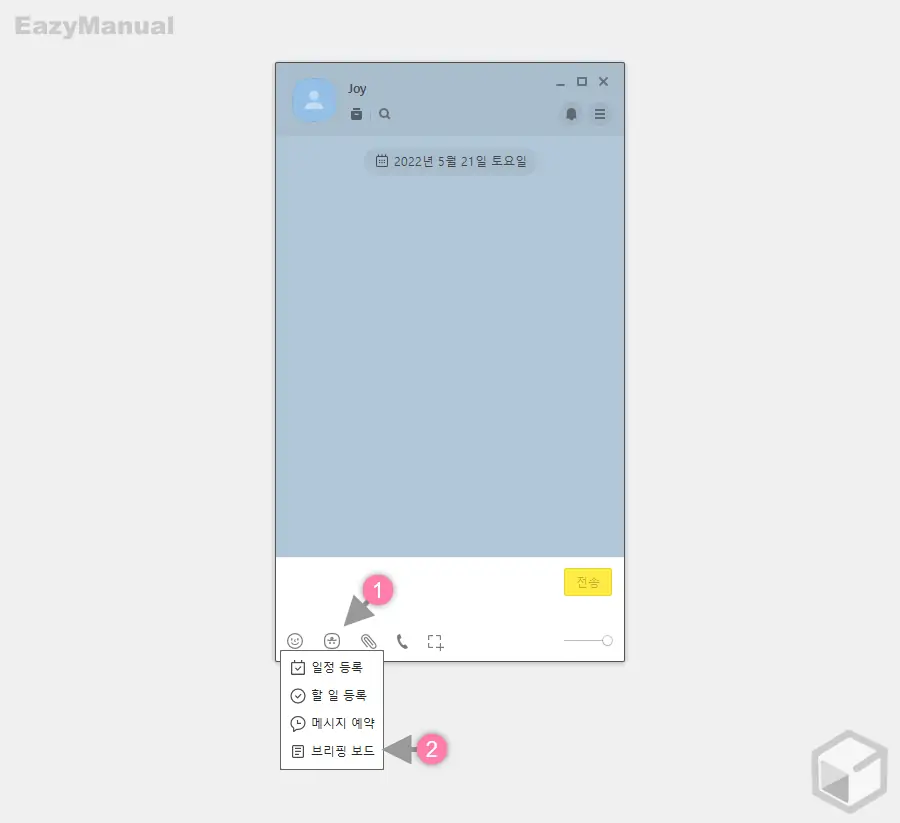
- 카카오톡 앱
 을 실행 한 다음 아무 대화방이나 이동 후 화면 하단 메시지 입력 창 의 죠르디 도구
을 실행 한 다음 아무 대화방이나 이동 후 화면 하단 메시지 입력 창 의 죠르디 도구  아이콘 (1) 을 터치 해 메뉴를 확장합니다.
아이콘 (1) 을 터치 해 메뉴를 확장합니다. - 메뉴에서 브리핑 도구 (2) 로 이동합니다.
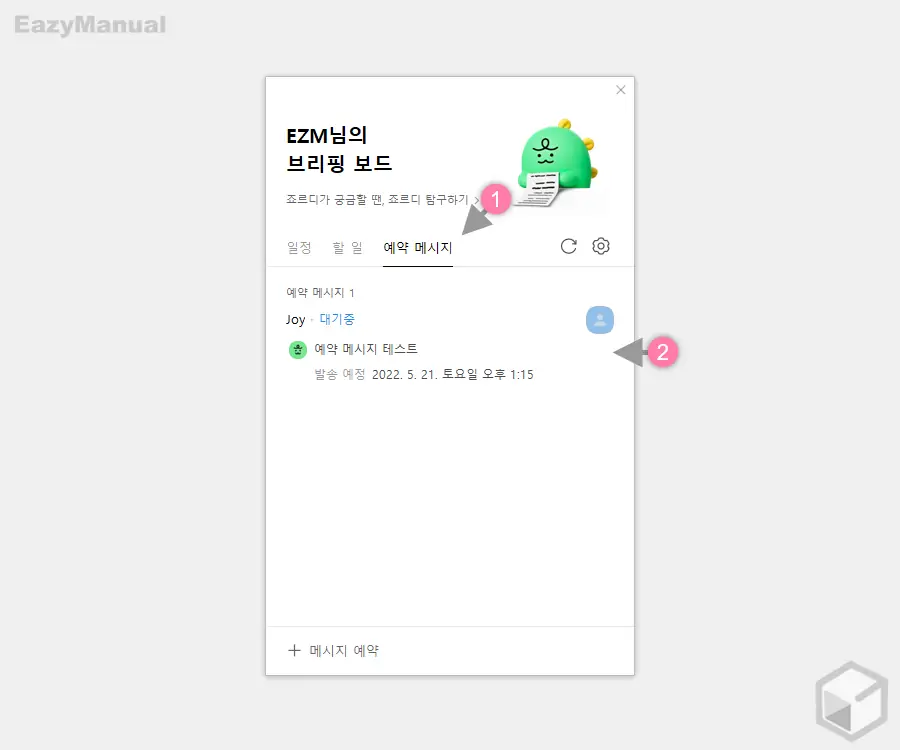
- '○○○님의 브리핑 보드' 화면으로 이동 후 탭을 예약 메시지 (1) 로 전환 하면 아래 예약 등록 된 메시지를 모두 확인 할 수 있습니다.
- 예약된 메시지 중 삭제하고자 하는 메시지 (2) 를 선택합니다.
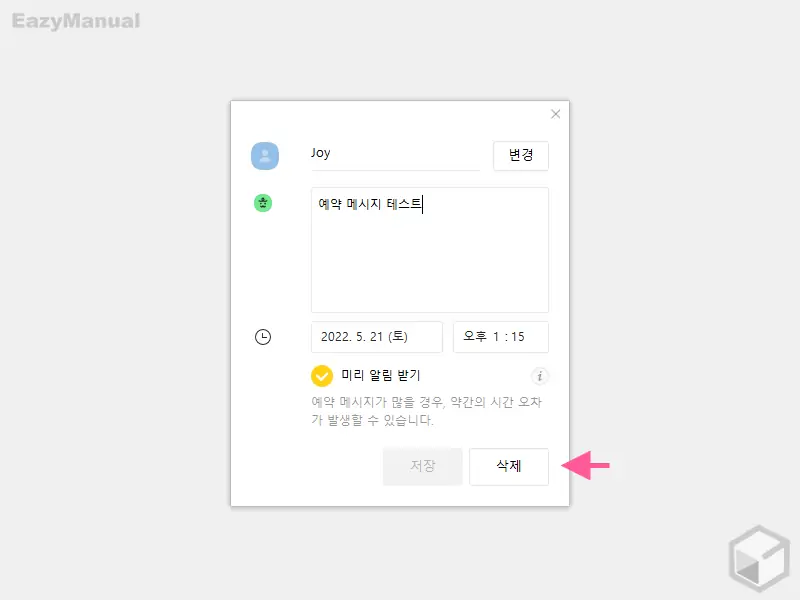
- 예약 메시지 편집 창이 팝업 되는데 이곳에서 삭제 버튼을 클릭합니다.
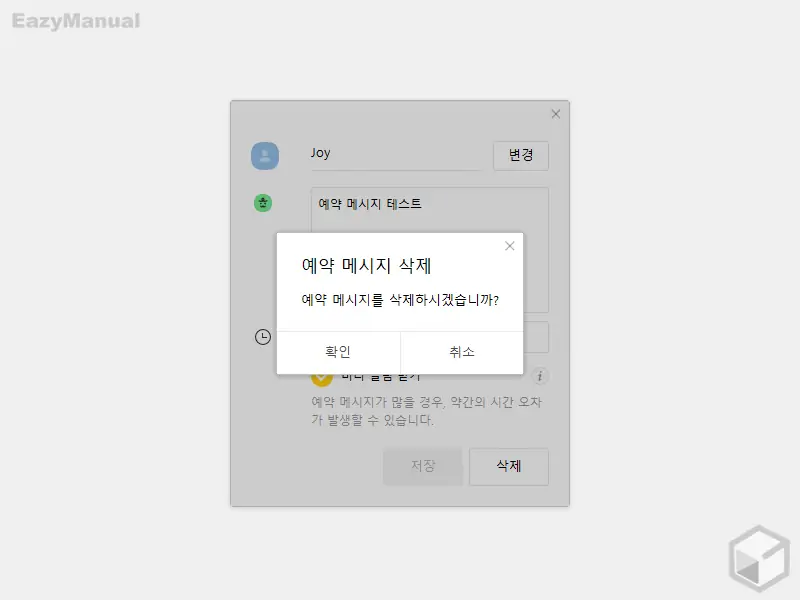
- 예약 메시지 삭제 여부를 묻는 창이 추가로 팝업 되는데 삭제를 진행하고 싶다면 이곳에서 확인 을 클릭합니다.
마무리
이렇게, 아이폰 과 PC 버전 카카오톡에서 예약 전송을 등록 하고 삭제하는 방법에 대해 알아 보았습니다.
해당 기능으로 카카오톡 메시지를 2주 뒤까지 예약 등록 할 수 있으며 해당 예약 기능의 부정 사용(어뷰징)을 방지하기 위해 예약 메시지 등록 건수는 최대 10개로 제한이 된다고 합니다.
그리고 이번에 추가 된 카카오톡 예약 전송 기능의 치명적인 단점이 하나 있습니다. 예약 메시지를 보내는 것은 사용자의 편의를 상대방 모르게 미리 등록 해 두는 것인데 예약 메시지에 죠르디 아이콘이 추가되어 상대방이 알수 있기 때문에 단순하게 알림 기능 이외에 사용이 제한 되는 듯 합니다.
이에 아이콘이 추가 되는 부분은 필수가 아닌 사용자가 선택 할 수 있도록 변경이 되었으면 합니다. (카카오톡의 기존 방식을 보면 개선이 되지는 않을 듯 하지만…)
그래도 기존에 카카오톡에서 예약으로 메시지를 보내기 위해 단축어 또는 타사 앱을 이용한 사용자는 위 예약 전송 기능을 이용하면 보다 간편하게 메시지를 정해진 일정에 맞추어 보낼수 있으니 필요한 경우 위내용을 참고 해 사용 해 보시길 바랍니다.
